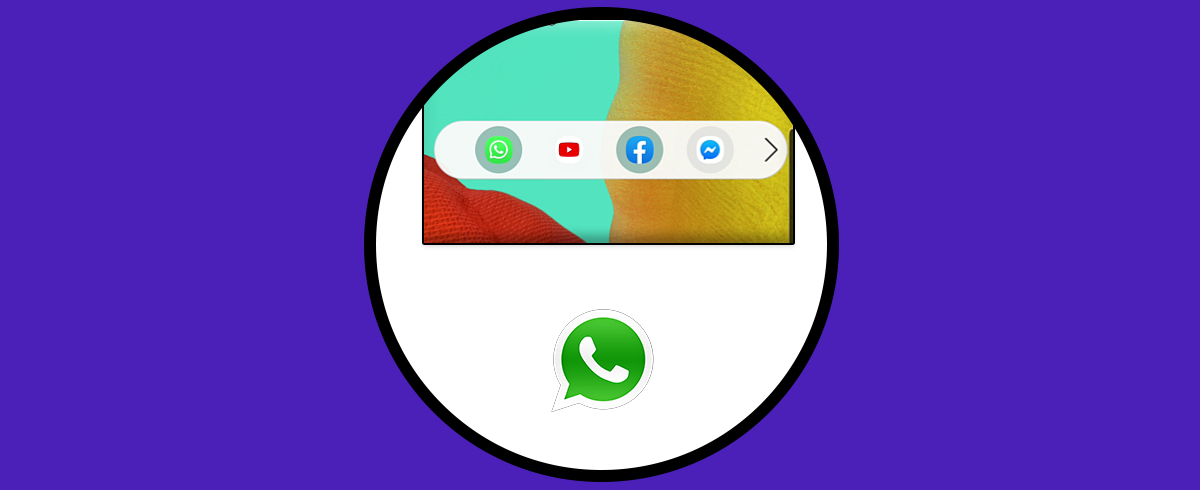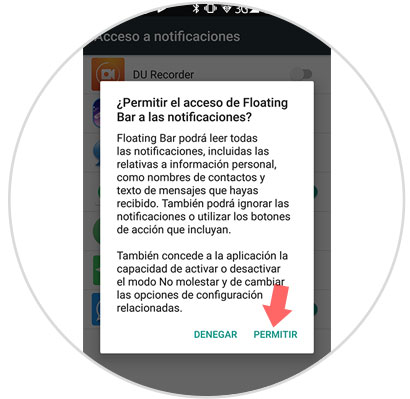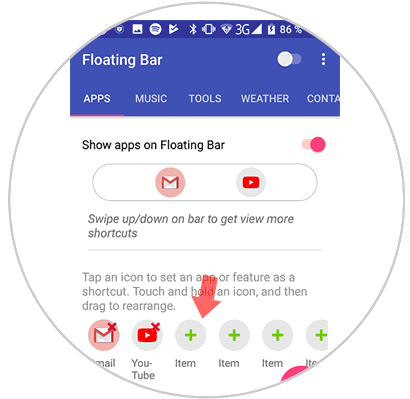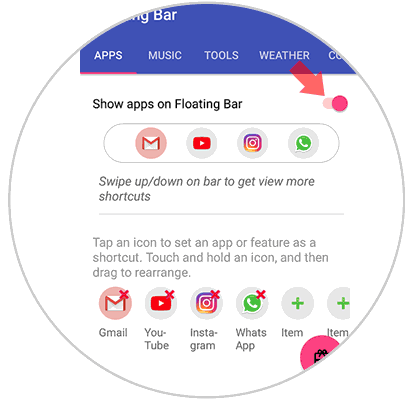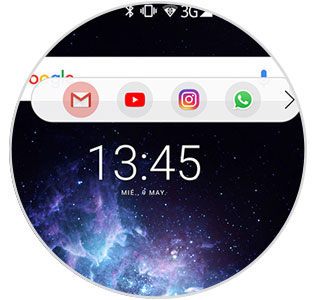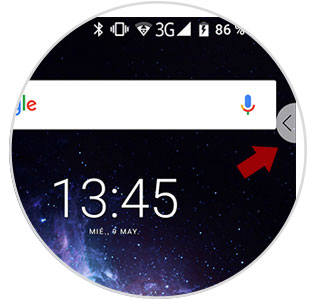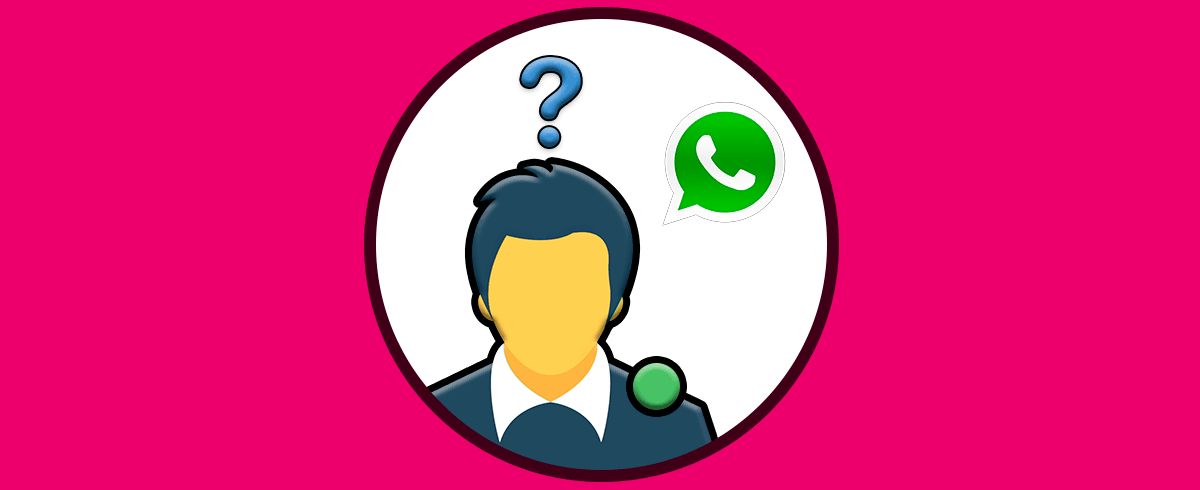Hoy en día el teléfono móvil se ha convertido en una parte esencial para la mayoría de nosotros. Lo utilizamos para cantidad de funciones como puede ser realizar llamadas, fotografías, escuchar música o usar los millones de aplicaciones que podemos descargarnos en el terminal.
No cabe duda de que poco a poco se ha convertido en un dispositivo indispensable para la mayoría de usuarios ya que directamente desde la palma de nuestra mano podemos realizar cantidad de cosas, como si tuviéramos delante nuestra un ordenador. Es por ello que tenerlo configurado de la mejor manera posible, nos va a resultar muy útil para que su uso sea lo más cómodo posible.
Sin duda hay aplicaciones que son mucho más utilizadas que otras como pueden ser las redes sociales o las aplicaciones de mensajería instantánea como WhatsApp. Es por ello que acceder a ellas de manera sencilla es algo que puede resultarnos muy interesante, ya que de este modo no vamos a perder el tiempo buscando cada una de ellas.
A continuación, te vamos a mostrar cómo puedes añadir una barra flotante en la pantalla de tu teléfono Android para incluir las Apps que más utilizas y poder acceder a ellas desde cualquier pantalla.
Cómo poner boton flotante WhatsApp
Lo primero que debemos hacer es acceder al Play Store para descargar la App
Una vez que tenemos la aplicación descargada en nuestro teléfono, tenemos que permitir su acceso a las notificaciones del terminal.
Ahora que estamos dentro de la App con los accesos concedidos, tenemos que seleccionar que aplicaciones queremos que se añadan a la barra flotante de nuestro teléfono. Para ello seleccionamos los símbolos de “+” de la parte inferior.
Una vez que hemos añadido esto, veremos una imagen previa en la parte superior. Debemos activar la pestaña de “Show apps on Floating bar”.
Una vez que hemos finalizado este tipo de personalización, podemos irnos a la pantalla principal de nuestro teléfono, y comprobar que la barra flotante se ha instalado. Podemos mostrarla y ocultarla en función de nuestras necesidades.
De este modo vamos a poder tener acceso a todas aquellas aplicaciones que seleccionemos que queremos que aparezcan en la barra flotante, de manera rápida y sencilla.